Deze wikiHow leert je hoe je Gmail-e-mails op label sorteert. 'Labels' zijn de Gmail-versie van mappen. U kunt labels maken en e-mails aan hen toevoegen op zowel desktopversie als mobiele versie van Gmail.
Methode één van de twee:
Op het bureaublad
-
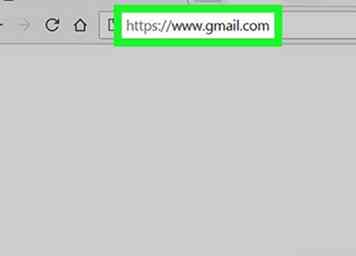 1 Open Gmail. Ga naar https://www.gmail.com/ in uw webbrowser. Als je al bent aangemeld bij Gmail, wordt je inbox geopend.
1 Open Gmail. Ga naar https://www.gmail.com/ in uw webbrowser. Als je al bent aangemeld bij Gmail, wordt je inbox geopend. - Als u niet bent aangemeld bij Gmail, klikt u op AANMELDEN in de rechterbovenhoek van de pagina en voer vervolgens uw e-mailadres en wachtwoord in voordat u verder gaat.
-
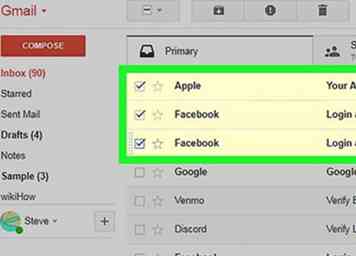 2 Selecteer e-mails om te verplaatsen. Klik op het vak uiterst links van elke e-mail die u wilt verplaatsen.
2 Selecteer e-mails om te verplaatsen. Klik op het vak uiterst links van elke e-mail die u wilt verplaatsen. -
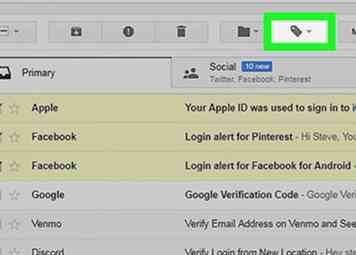 3 Klik op het pictogram "Labels". Het is een pictogram in de vorm van een tag in de buurt van de bovenkant van uw postvak IN, net onder het zoekveld. Als dit gebeurt, wordt een vervolgkeuzemenu weergegeven.
3 Klik op het pictogram "Labels". Het is een pictogram in de vorm van een tag in de buurt van de bovenkant van uw postvak IN, net onder het zoekveld. Als dit gebeurt, wordt een vervolgkeuzemenu weergegeven. -
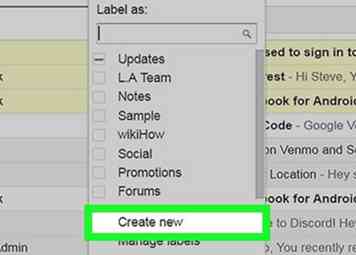 4 Klik Maak nieuw. Deze optie staat onderaan het vervolgkeuzemenu. Er verschijnt een venster.
4 Klik Maak nieuw. Deze optie staat onderaan het vervolgkeuzemenu. Er verschijnt een venster. - Als u al labels hebt gemaakt, verschijnen deze in het vervolgkeuzemenu; u kunt op de naam van een label klikken om de geselecteerde e-mails naar de map van het label te verplaatsen.
-
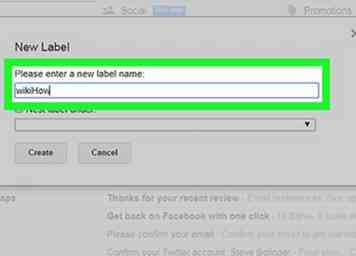 5 Voer een labelnaam in. Typ wat u maar wilt uw label in het tekstvak bovenaan het pop-upvenster.
5 Voer een labelnaam in. Typ wat u maar wilt uw label in het tekstvak bovenaan het pop-upvenster. - Je kunt ook het vakje "Nest-label onder" aanvinken en vervolgens een bestaand label selecteren om van dit label een submap in een ander label te maken.
-
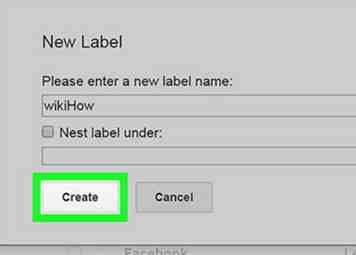 6 Klik creëren. Het staat in de rechterbenedenhoek van het venster. Als je dit doet, wordt je label gemaakt en voeg je de e-mails eraan toe.
6 Klik creëren. Het staat in de rechterbenedenhoek van het venster. Als je dit doet, wordt je label gemaakt en voeg je de e-mails eraan toe. -
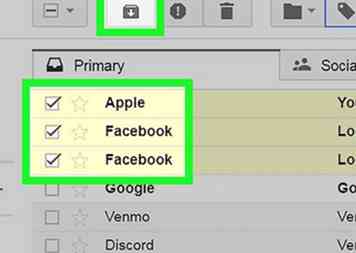 7 Verberg gelabelde e-mails uit je inbox. Als je de e-mails die je hebt gelabeld wilt verbergen in je inbox, klik je op de knop 'Archiveren' (het vak met een pijl die naar beneden wijst boven aan je inbox). De geselecteerde e-mails verdwijnen uit je inbox maar blijven zichtbaar door op de naam van het label te klikken. Deze naam bevindt zich in de boom met opties aan de linkerkant van de inbox.
7 Verberg gelabelde e-mails uit je inbox. Als je de e-mails die je hebt gelabeld wilt verbergen in je inbox, klik je op de knop 'Archiveren' (het vak met een pijl die naar beneden wijst boven aan je inbox). De geselecteerde e-mails verdwijnen uit je inbox maar blijven zichtbaar door op de naam van het label te klikken. Deze naam bevindt zich in de boom met opties aan de linkerkant van de inbox. - Mogelijk moet u uw muisaanwijzer verplaatsen naar de structuur met opties, klik Meer ▼en / of scrol omlaag om uw label te vinden.
-
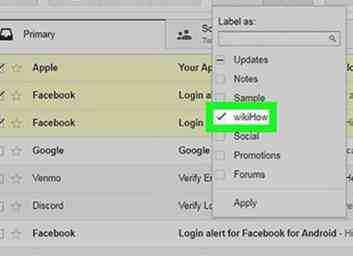 8 Voeg andere e-mails toe aan uw label. Als u toekomstige e-mails aan dit label wilt toevoegen, selecteert u de betreffende e-mail (s) door op hun selectievakjes te klikken, op het pictogram 'Labels' te klikken en vervolgens op de naam van uw label in het vervolgkeuzemenu.
8 Voeg andere e-mails toe aan uw label. Als u toekomstige e-mails aan dit label wilt toevoegen, selecteert u de betreffende e-mail (s) door op hun selectievakjes te klikken, op het pictogram 'Labels' te klikken en vervolgens op de naam van uw label in het vervolgkeuzemenu. - U kunt ook klikken en geselecteerde e-mails naar de naam van het label aan de linkerkant van de inbox slepen.
Methode twee van twee:
Op mobiel
-
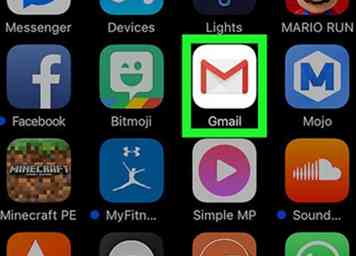 1 Open Gmail. Tik op het Gmail-app-pictogram, dat lijkt op een rode 'M' op een witte achtergrond. Dit opent je Gmail-inbox als je bent ingelogd.
1 Open Gmail. Tik op het Gmail-app-pictogram, dat lijkt op een rode 'M' op een witte achtergrond. Dit opent je Gmail-inbox als je bent ingelogd. - Als u niet bent aangemeld bij Gmail, voert u uw Google-e-mailadres en wachtwoord in en tikt u op Aanmelden.
-
 2 Kraan ☰. Het staat in de linkerbovenhoek van het scherm. Als dit gebeurt, wordt een pop-outmenu weergegeven.
2 Kraan ☰. Het staat in de linkerbovenhoek van het scherm. Als dit gebeurt, wordt een pop-outmenu weergegeven. -
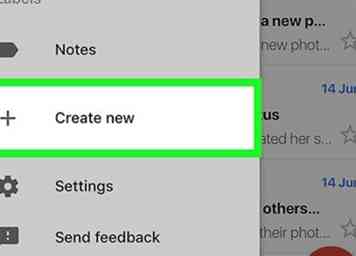 3 Scroll naar beneden en tik op + Maak nieuw. Dit staat onder aan het menu. Er verschijnt een pop-upvenster.
3 Scroll naar beneden en tik op + Maak nieuw. Dit staat onder aan het menu. Er verschijnt een pop-upvenster. -
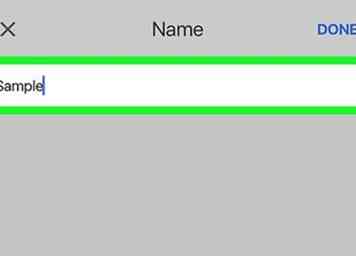 4 Creëer je label. Typ een naam voor uw label en tik vervolgens op GEDAAN in de rechterbovenhoek van het scherm.
4 Creëer je label. Typ een naam voor uw label en tik vervolgens op GEDAAN in de rechterbovenhoek van het scherm. -
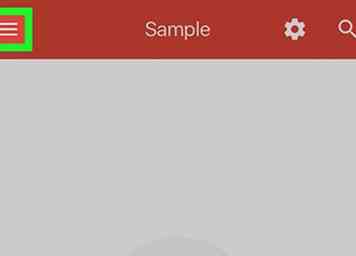 5 Kraan ☰. Het pop-outmenu zal opnieuw verschijnen.
5 Kraan ☰. Het pop-outmenu zal opnieuw verschijnen. -
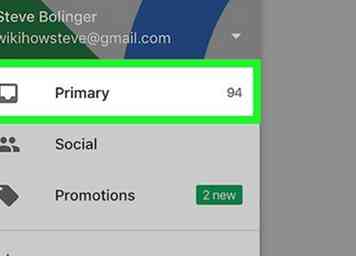 6 Blader naar boven en tik op primair. Het staat bovenaan het menu. Hiermee ga je terug naar je hoofdinbox.
6 Blader naar boven en tik op primair. Het staat bovenaan het menu. Hiermee ga je terug naar je hoofdinbox. - U kunt ook op de sociaal, updatesof Promotions inbox in de buurt van de bovenkant van het menu indien nodig.
-
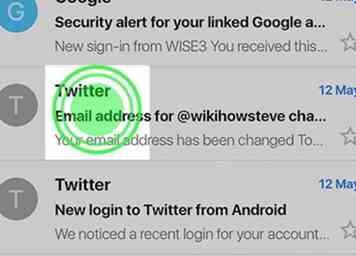 7 Selecteer e-mails om naar uw map te gaan. Om dat te doen, tikt u op een e-mail en houdt u deze vast tot er een vinkje aan de linkerkant verschijnt en tik vervolgens op elk volgend e-mailbericht dat u wilt verplaatsen.
7 Selecteer e-mails om naar uw map te gaan. Om dat te doen, tikt u op een e-mail en houdt u deze vast tot er een vinkje aan de linkerkant verschijnt en tik vervolgens op elk volgend e-mailbericht dat u wilt verplaatsen. -
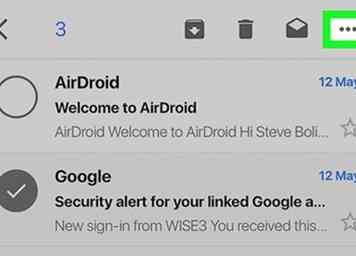 8 Kraan ⋯. Het staat in de rechterbovenhoek van het scherm. Een pop-upmenu verschijnt.
8 Kraan ⋯. Het staat in de rechterbovenhoek van het scherm. Een pop-upmenu verschijnt. - Op Android tikt u op ⋮ in plaats daarvan.
-
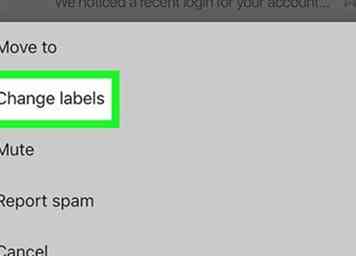 9 Kraan Labels wijzigen. Deze optie staat bovenaan het pop-upmenu.
9 Kraan Labels wijzigen. Deze optie staat bovenaan het pop-upmenu. -
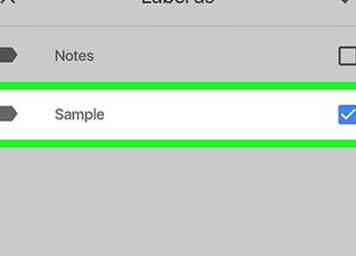 10 Tik op je label. Als u dit doet, plaatst u een vinkje in het vak van het label aan de rechterkant van het scherm.
10 Tik op je label. Als u dit doet, plaatst u een vinkje in het vak van het label aan de rechterkant van het scherm. - Als u meerdere labels hebt, kunt u op elk label tikken dat u voor de door u geselecteerde e-mails wilt gebruiken.
-
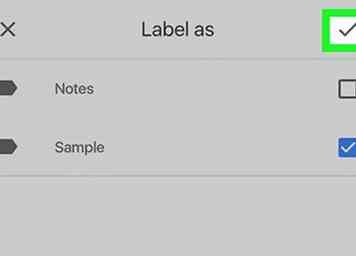 11 Kraan ✓. Het staat in de rechterbovenhoek van het scherm. Dit zal je label toepassen op de geselecteerde e-mails, die ze zullen toevoegen aan de map van dat label.
11 Kraan ✓. Het staat in de rechterbovenhoek van het scherm. Dit zal je label toepassen op de geselecteerde e-mails, die ze zullen toevoegen aan de map van dat label. - Als u de e-mails wilt verbergen in uw hoofdinbox, controleert u of ze zijn geselecteerd en tikt u vervolgens op de knop 'Archiveren' (een pijl die naar beneden wijst in een zwarte doos) boven aan het scherm.
- Tik op om uw label te bekijken ☰, scrol omlaag en tik op de naam van je label. Alle gelabelde e-mails worden hier weergegeven.
Facebook
Twitter
Google+
 Minotauromaquia
Minotauromaquia
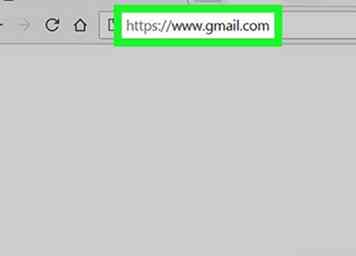 1 Open Gmail. Ga naar https://www.gmail.com/ in uw webbrowser. Als je al bent aangemeld bij Gmail, wordt je inbox geopend.
1 Open Gmail. Ga naar https://www.gmail.com/ in uw webbrowser. Als je al bent aangemeld bij Gmail, wordt je inbox geopend. 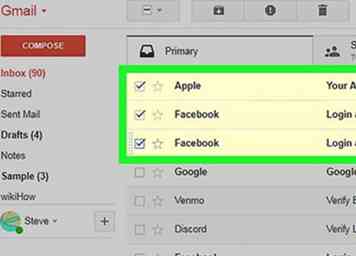 2 Selecteer e-mails om te verplaatsen. Klik op het vak uiterst links van elke e-mail die u wilt verplaatsen.
2 Selecteer e-mails om te verplaatsen. Klik op het vak uiterst links van elke e-mail die u wilt verplaatsen. 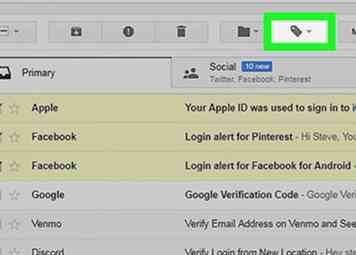 3 Klik op het pictogram "Labels". Het is een pictogram in de vorm van een tag in de buurt van de bovenkant van uw postvak IN, net onder het zoekveld. Als dit gebeurt, wordt een vervolgkeuzemenu weergegeven.
3 Klik op het pictogram "Labels". Het is een pictogram in de vorm van een tag in de buurt van de bovenkant van uw postvak IN, net onder het zoekveld. Als dit gebeurt, wordt een vervolgkeuzemenu weergegeven. 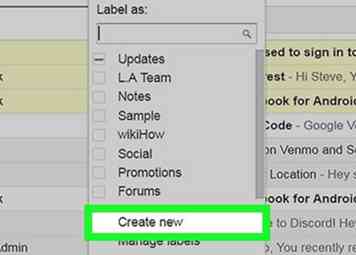 4 Klik
4 Klik 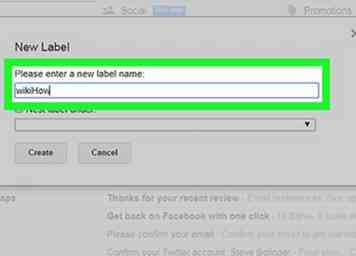 5 Voer een labelnaam in. Typ wat u maar wilt uw label in het tekstvak bovenaan het pop-upvenster.
5 Voer een labelnaam in. Typ wat u maar wilt uw label in het tekstvak bovenaan het pop-upvenster. 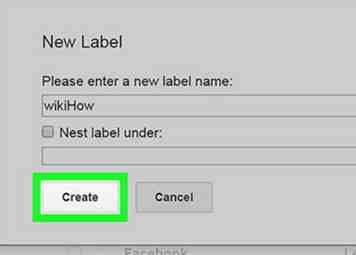 6 Klik
6 Klik 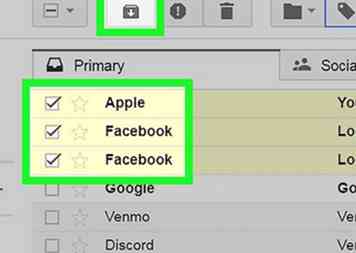 7 Verberg gelabelde e-mails uit je inbox. Als je de e-mails die je hebt gelabeld wilt verbergen in je inbox, klik je op de knop 'Archiveren' (het vak met een pijl die naar beneden wijst boven aan je inbox). De geselecteerde e-mails verdwijnen uit je inbox maar blijven zichtbaar door op de naam van het label te klikken. Deze naam bevindt zich in de boom met opties aan de linkerkant van de inbox.
7 Verberg gelabelde e-mails uit je inbox. Als je de e-mails die je hebt gelabeld wilt verbergen in je inbox, klik je op de knop 'Archiveren' (het vak met een pijl die naar beneden wijst boven aan je inbox). De geselecteerde e-mails verdwijnen uit je inbox maar blijven zichtbaar door op de naam van het label te klikken. Deze naam bevindt zich in de boom met opties aan de linkerkant van de inbox. 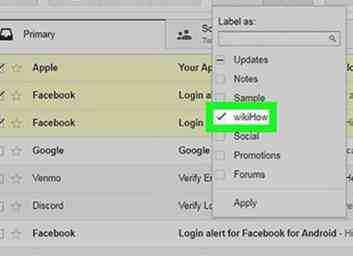 8 Voeg andere e-mails toe aan uw label. Als u toekomstige e-mails aan dit label wilt toevoegen, selecteert u de betreffende e-mail (s) door op hun selectievakjes te klikken, op het pictogram 'Labels' te klikken en vervolgens op de naam van uw label in het vervolgkeuzemenu.
8 Voeg andere e-mails toe aan uw label. Als u toekomstige e-mails aan dit label wilt toevoegen, selecteert u de betreffende e-mail (s) door op hun selectievakjes te klikken, op het pictogram 'Labels' te klikken en vervolgens op de naam van uw label in het vervolgkeuzemenu. 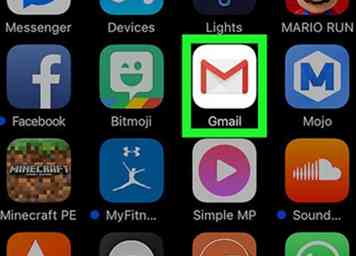 1 Open Gmail. Tik op het Gmail-app-pictogram, dat lijkt op een rode 'M' op een witte achtergrond. Dit opent je Gmail-inbox als je bent ingelogd.
1 Open Gmail. Tik op het Gmail-app-pictogram, dat lijkt op een rode 'M' op een witte achtergrond. Dit opent je Gmail-inbox als je bent ingelogd.  2 Kraan
2 Kraan 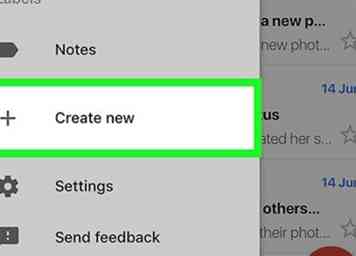 3 Scroll naar beneden en tik op
3 Scroll naar beneden en tik op 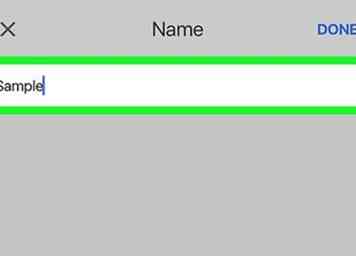 4 Creëer je label. Typ een naam voor uw label en tik vervolgens op GEDAAN in de rechterbovenhoek van het scherm.
4 Creëer je label. Typ een naam voor uw label en tik vervolgens op GEDAAN in de rechterbovenhoek van het scherm. 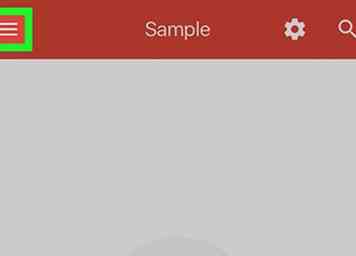 5 Kraan
5 Kraan 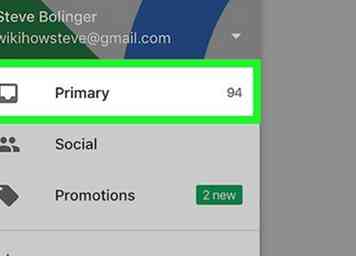 6 Blader naar boven en tik op
6 Blader naar boven en tik op 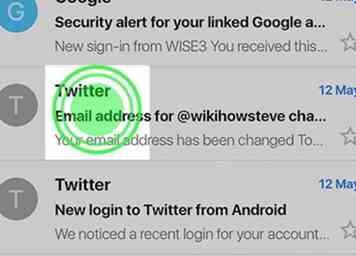 7 Selecteer e-mails om naar uw map te gaan. Om dat te doen, tikt u op een e-mail en houdt u deze vast tot er een vinkje aan de linkerkant verschijnt en tik vervolgens op elk volgend e-mailbericht dat u wilt verplaatsen.
7 Selecteer e-mails om naar uw map te gaan. Om dat te doen, tikt u op een e-mail en houdt u deze vast tot er een vinkje aan de linkerkant verschijnt en tik vervolgens op elk volgend e-mailbericht dat u wilt verplaatsen. 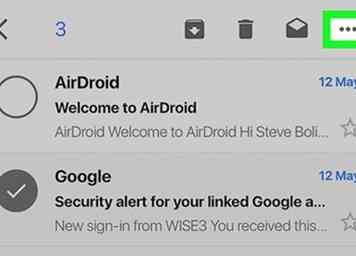 8 Kraan
8 Kraan 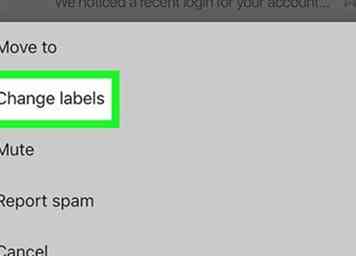 9 Kraan
9 Kraan 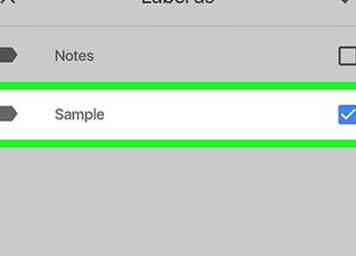 10 Tik op je label. Als u dit doet, plaatst u een vinkje in het vak van het label aan de rechterkant van het scherm.
10 Tik op je label. Als u dit doet, plaatst u een vinkje in het vak van het label aan de rechterkant van het scherm. 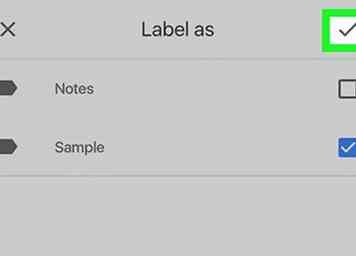 11 Kraan
11 Kraan